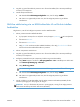HP Officejet Pro X451 and X551 User Guide
4. Søg efter og opret forbindelse til printerens navn for Direkte trådløs (f.eks. HP-Setup-xx-Officejet
Pro X551) fra computeren.
5. Installer HP-printersoftwaren.
●
Når skærmbilledet Tilslutningsmuligheder vises, skal du vælge Trådløs.
●
Når listen over registrerede printere vises, skal du vælge HP-printeren og så afslutte
installationen.
Skift fra udskrivning via en USB-forbindelse til en Direkte trådløs-
forbindelse
Følg disse trin, når du har konfigureret printeren med en USB-forbindelse.
1. Aktivér printerens Direkte trådløs-forbindelse.
●
Tryk på (X451 Series) eller rør ved (X551 Series) knappen Opsætning
på kontrolpanelet.
●
Åbn menuen Netværk.
●
Åbn menuen Direkte trådløs.
●
Vælg Tændt for at aktivere Direkte trådløs-forbindelser, eller vælg Til med sikkerhed for at
aktivere sikre Direkte trådløs-forbindelser til printeren.
2. Aktivér computerens Wi-Fi-funktion.
3. Søg efter og opret forbindelse til printerens navn for Direkte trådløs (f.eks. HP-Setup-xx-Officejet
Pro X551) fra computeren.
4. Konfigurer printersoftwaren på computeren til udskrivning via Direkte trådløs.
a. Vælg Start-knappen i Windows > Alle programmer > HP > HP Officejet Pro X551 MFP
SeriesPrinteropsætning og -software
b. Vælg Tilslut ny printer.
VIGTIGT: Vælg ikke Konverter en USB-tilsluttet printer til trådløs tilslutning.
c. Når skærmbilledet Tilslutningsmuligheder vises, skal du vælge Trådløs.
d. Når listen over registrerede printere vises, skal du vælge HP-printeren og så afslutte
installationen.
5. Når du vil udskrive via Direkte trådløs, skal du vælge printeren med mærket (Netværk) fra the
Windows-printergruppen i det program, du bruger.
BEMÆRK: Der er to forekomster af printeren i printergruppen, så sørg for at vælge printeren
med navnet HP Officejet Pro X551 MFP Series (Netværk).
DAWW
Forbindelse til printeren vha. HP Direkte trådløs
107